'>
De nombreux utilisateurs sont plus à l'aise avec une souris à la main lorsqu'ils utilisent un Mac. Ainsi, lorsque votre souris ne fonctionne pas, cela cause des problèmes.
La souris Mac qui ne fonctionne pas est un problème courant et devrait être facile à résoudre. Dans cet article, nous parlons de la souris sans fil.
Vérifiez la souris
Vérifier votre souris devrait toujours être la première option à utiliser.
- Assurez-vous que la souris est sous tension et qu’elle est allumée.
- Assurez-vous que votre souris a été configurée pour fonctionner avec votre Mac.
- Assurez-vous que le Bluetooth de votre appareil est activé.
Prenons l'exemple de la souris magique 2. Le bouton d'alimentation se trouve en bas de l'appareil. Allumez-le et il devrait apparaître dans la fenêtre Bluetooth. ensuite
assurez-vous que votre souris magique 2 est complètement chargée.
Après avoir vérifié l'état physique de votre souris, vous pouvez passer à la partie suivante.
La souris Mac ne fonctionne pas
Situation 1: votre souris n'est pas reconnue par votre Mac
Situation 2: votre souris ne fonctionne pas bien
- Problème 1: votre souris cesse parfois de répondre
- Problème 2: votre souris ne peut pas faire défiler vers le haut, le bas ou d'un côté à l'autre
- Problème 3: votre souris ne suit pas comme prévu
Situation 1: votre souris n'est pas reconnue par votre Mac
Votre souris est allumée et alimentée, mais elle ne peut pas être reconnue par votre Mac. Vous ne le voyez pas apparaître dans la fenêtre Bluetooth. Voici les correctifs que vous pouvez essayer.
Correction 1: éteignez et rallumez l'appareil
Redémarrez votre Mac et éteignez et rallumez votre souris. C’est une méthode ancienne mais efficace. Le redémarrage de votre appareil peut permettre à vos appareils de se reconnecter. Ainsi, votre souris peut être à nouveau reconnue.
Correction 2: associez à nouveau votre souris
Si le premier correctif ne fonctionne pas, vous pouvez réessayer de coupler votre souris.
Remarque : Vous pouvez utiliser le trackpad pour sélectionner et cliquer.
- Sélectionnez le Pomme icône en haut à gauche et cliquez sur Préférence système .

- Sélectionner Bluetooth .
Si votre souris n'est pas Magic Mouse 2, vous devez appuyer sur le bouton de connexion de la souris pour vous connecter avec Mac.
Remarque : Assurez-vous que le Mac Bluetooth est sur. Sinon, vous devez d'abord activer le Bluetooth.
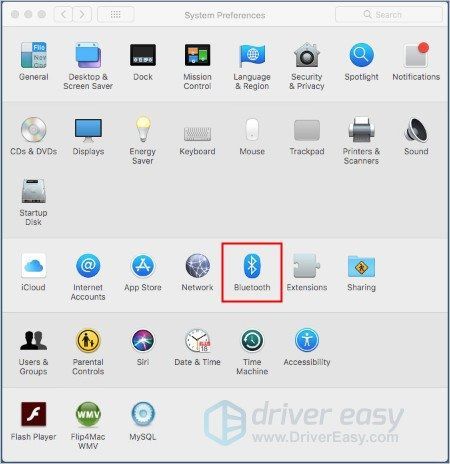
- En attente du nom de votre souris apparaît dans la fenêtre Bluetooth. Lorsque vous le voyez, votre souris s'est connectée à Mac.
Situation 2: votre souris ne fonctionne pas bien
Problème 1: votre souris cesse parfois de répondre
Votre souris est connectée à Mac mais elle cesse parfois de répondre.
Le problème peut être causé par des interférences de signal. Un réseau sans fil fonctionnant à 2,4 GHz peut provoquer des interférences.
Pour le résoudre:
- Éloignez votre Mac du four micro-ondes, des stations de base de téléphone sans fil et d'autres appareils électriques dont vous pensez qu'ils peuvent provoquer des interférences.
- Gardez les appareils sans fil à moins de 10 mètres (environ 30 pieds) de votre Mac.
- Évitez de placer des objets métalliques entre votre appareil sans fil et votre Mac.
Problème 2: votre souris ne peut pas faire défiler vers le haut, le bas ou d'un côté à l'autre
Si vous constatez que votre souris ne peut pas faire défiler les pages Web ou les documents vers le haut ou le bas, vous pouvez utiliser le trackpad pour régler les paramètres de la souris.
- Sélectionnez le Pomme icône en haut à gauche et cliquez sur Préférence système .

- Sélectionner Accessibilité .

- Sélectionner Souris et trackpad . Ensuite, ajustez les paramètres de votre souris. Vous pouvez faire glisser le curseur vers la droite pour accélérer votre souris.

Problème 3: votre souris ne suit pas comme prévu
C'est ennuyeux lorsque la souris se déplace par intermittence. Plusieurs facteurs peuvent affecter le suivi de votre souris.
Essayez une autre surface –Le premier est votre surface. Gardez votre surface tactile sèche et propre, ou essayez une autre surface pour voir si le suivi s'améliore.
Nettoyez votre souris –Tournez la souris pour vérifier sa fenêtre de capteur. Nettoyez doucement la fenêtre du capteur s'il y a de la poussière dessus.
Vérifiez l'adaptateur secteur de votre Mac –Si vous utilisez l'adaptateur secteur fabriqué par une société tierce pour votre Mac, cela peut causer le problème.
Débranchez l'adaptateur secteur et utilisez votre souris pendant que le Mac fonctionne sur batterie. Si votre souris fonctionne normalement, le problème peut être causé par votre adaptateur secteur.
Remplacez l'adaptateur secteur pour améliorer le suivi de votre souris.
Éteignez les autres appareils Bluetooth –Si vous avez plusieurs périphériques sans fil Bluetooth à proximité en cours d'utilisation, éteignez-les un par un pour voir si le problème est amélioré.
Ajuster la vitesse de défilement –Vous pouvez modifier les paramètres de la souris pour résoudre ce problème.
- Clique le Pomme icône en haut à gauche et cliquez sur Préférence système .

- Cliquez sur Accessibilité .

- Sélectionner Souris et trackpad .

- Cliquez sur Options de souris pour régler la vitesse de défilement. Vous pouvez faire glisser le curseur Vitesse de défilement vers la droite pour accélérer.
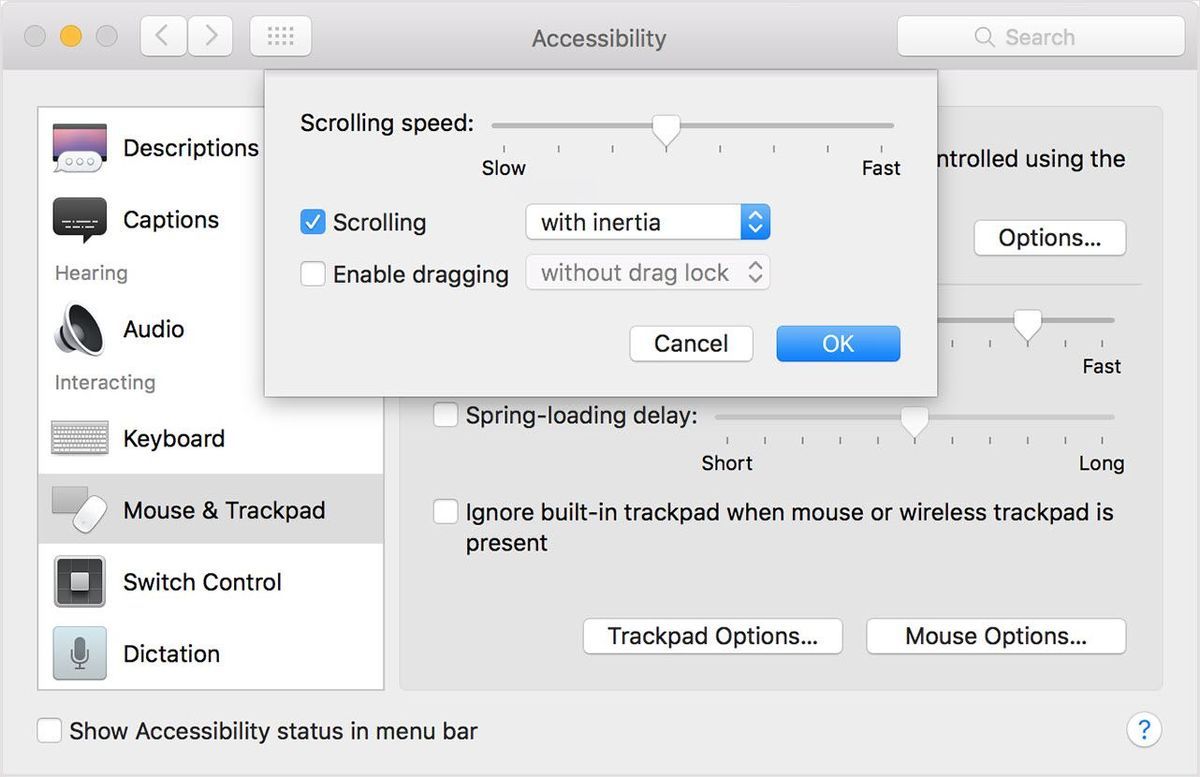
J'espère que les informations ci-dessus peuvent vous aider. Merci d'avoir lu. Vous êtes invités à laisser des commentaires ci-dessous.

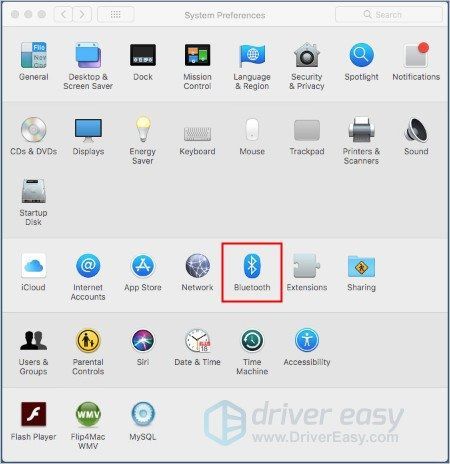


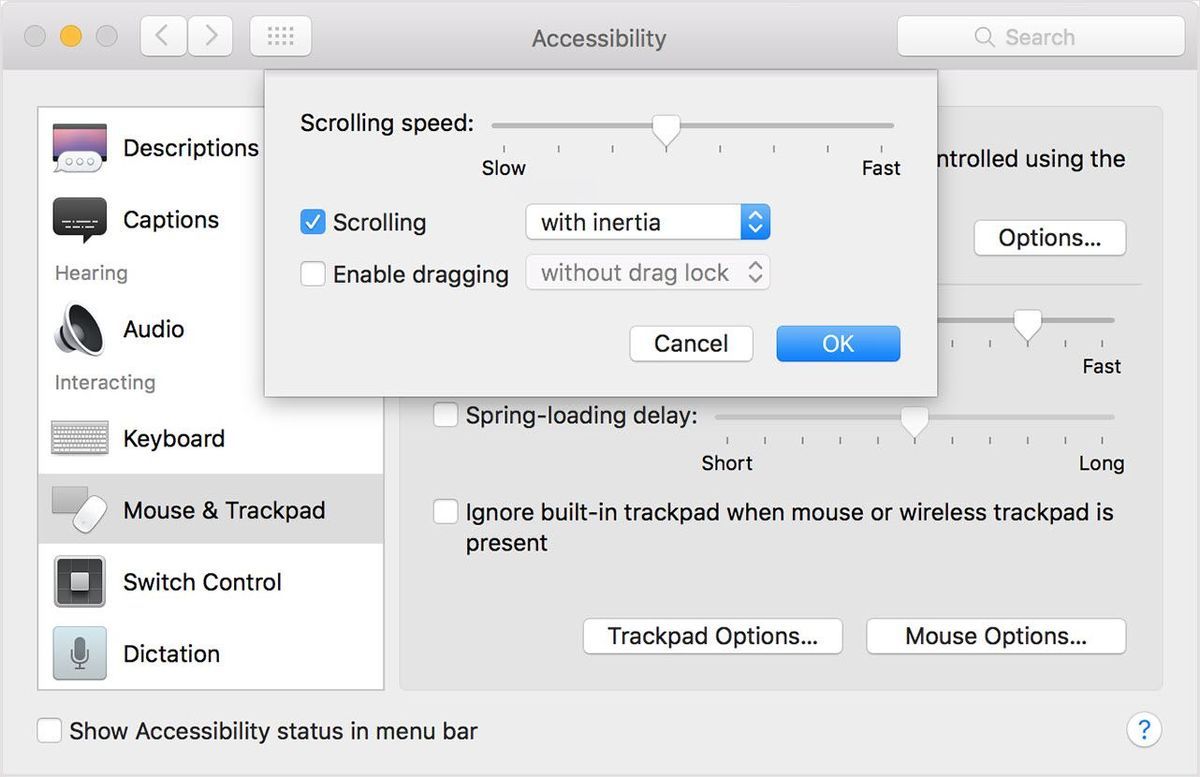


![[RÉSOLU] Ready or Not n'arrête pas de planter sur PC](https://letmeknow.ch/img/knowledge/25/ready-not-keeps-crashing-pc.jpg)


![[RESOLU] L'option Wi-Fi de Windows 11 ne s'affiche pas](https://letmeknow.ch/img/knowledge-base/50/windows-11-wi-fi-option-not-showing-up.jpg)
![[Résolu] Code 48 dans le Gestionnaire de périphériques](https://letmeknow.ch/img/other/09/code-48-im-ger-te-manager.jpg)